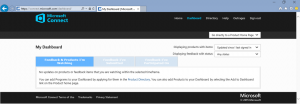Registri tihendamine Windows 10-s
Pärast paljude rakenduste ja värskenduste installimist ja eemaldamist võite märgata, et teie register on üsna ülespuhutud. Teie registrifailid võivad olla muutunud üsna suureks. Suured registrifailid võivad põhjustada Windows 10 aeglustumist ja jõudlusprobleeme. Siin on, kuidas saate neid kokku suruda.
Register koosneb mitmest failist, mis moodustavad registri andmebaasi. Kui avate järgmise registrivõtme, näete, millised failid esindavad teie registriandmebaasi:
HKEY_LOCAL_MACHINE\SYSTEM\CurrentControlSet\Control\hivelist
Pange tähele, et mõnda registriandmebaasi osi ei kuvata kunagi registriredaktoris. Näiteks ei näe te kunagi Regeditis SAM-i (turvakontode haldur).
Saate Windows 10 registrit tihendada ilma kolmanda osapoole tarkvara kasutamata. Siiski peab teil olema Windows 10-ga buutitav meedium. See võib olla USB-mälupulk või UEFI buutitav mälupulk.
- Sisestage alglaaditav meedium ja käivitage arvuti USB-lt. (USB-lt alglaadimiseks peate võib-olla vajutama mõnda klahvi või muutma BIOS-i suvandeid.)
- Kui ilmub ekraan "Windows Setup", vajutage Shift + F10 võtmed koos.
See avab käsurea. - Tüüp regedit ja vajutage sisestusklahvi. Ärge sulgege käsuviiba akent.
- Laadige Regeditis suur registrifail (taru) sihtfailisüsteemist (nt oma C: draivist, kus asub Windowsi kaust).
Valige vasakul HKEY_LOCAL_MACHINE ja valige Fail – Laadi taru... menüüs.
Kui küsitakse nime, kasutage HKLM-i haru ühenduspunktina mis tahes nime. nt. kui sisestate Bloated, ühendatakse valitud registrifail kausta HKLM\Bloated.
Taru laadimise kohta lisateabe saamiseks lugege järgmist artiklit: Kuidas pääseda juurde mõne teise kasutaja või teise OS-i registrisse - Kui tohutu fail on laaditud, eksportige see unikaalse nimega "Registry Hive" failina, nt. C:\windows\system32\config\compressedhive, kus kaust C:\windows on teie Windowsi kataloog teie arvuti kõvaketast. Valige vasakult laaditud taru ja valige Fail - Ekspordi kui.
- Näpunäide.: Saate kasutada registrifailide vana ja uue suuruse kontrollimiseks käsureal käsku dir.
- Nüüd laadige fail Regeditist välja, valides klahvi 'Bloated' ja valides registriredaktori menüüst Fail käsku Tühjenda taru. Kui näete siin tõrketeadet "Juurdepääs keelatud", sulgege registriredaktor. Seejärel avage uuesti registriredaktor ja proovige uuesti.
- Nimetage ümber algne registrifail, näiteks võite kasutada järgmist käsku:
ren d:\windows\system32\config\software software.my
- Asetage vana faili asemel uus eksportitud fail.
ren d:\windows\system32\config\compressedhive tarkvara
- Sulgege käsuviip ja häälestusprogramm. See taaskäivitab teie arvuti.
See on kõik. Nii saate tihendada kõik oma registrifailid. See trikk peaks töötama ka Windows 8 ja Windows 7 puhul.